Google Apple 雙地圖實用教學!讓你一鍵叫出 Uber 服務!
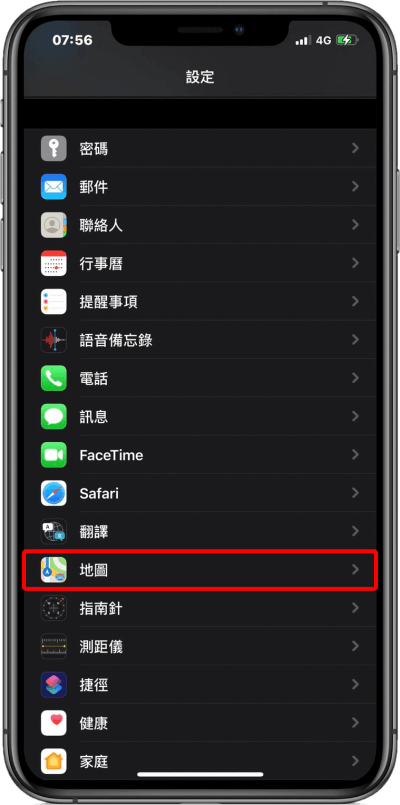 小編就用 iPhone 做示範,想在 Apple 地圖上呼叫 Uber 的話,首先要先安裝好 Uber App,接著在「設定」中點選「地圖」。
小編就用 iPhone 做示範,想在 Apple 地圖上呼叫 Uber 的話,首先要先安裝好 Uber App,接著在「設定」中點選「地圖」。 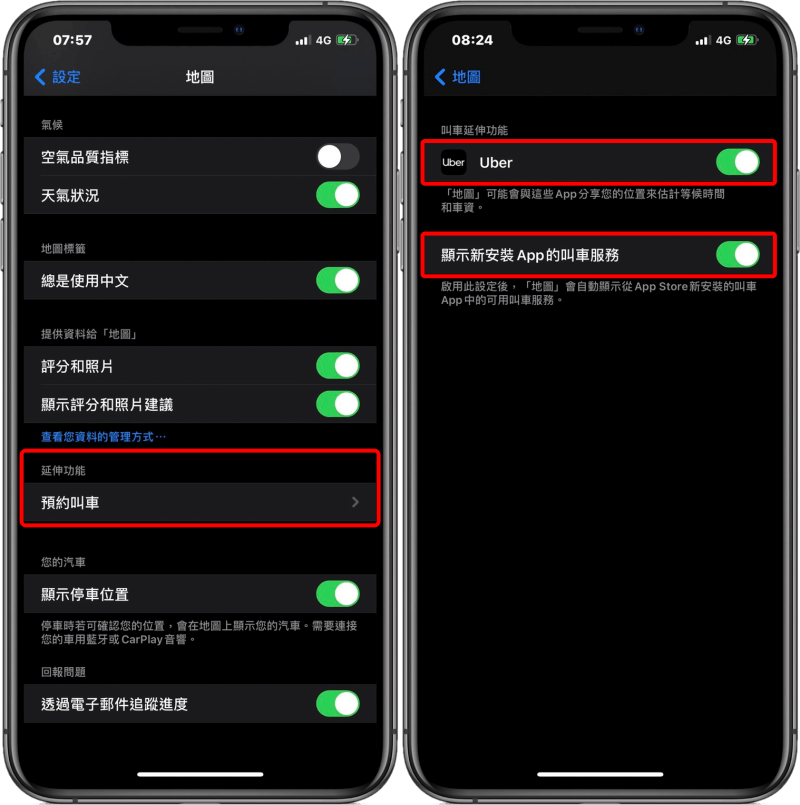 接著在地圖頁面中,往下滑點擊延伸功能中的「預約叫車」,並將「Uber」、「顯示新安裝 App 的叫車服務」功能開啟。
接著在地圖頁面中,往下滑點擊延伸功能中的「預約叫車」,並將「Uber」、「顯示新安裝 App 的叫車服務」功能開啟。 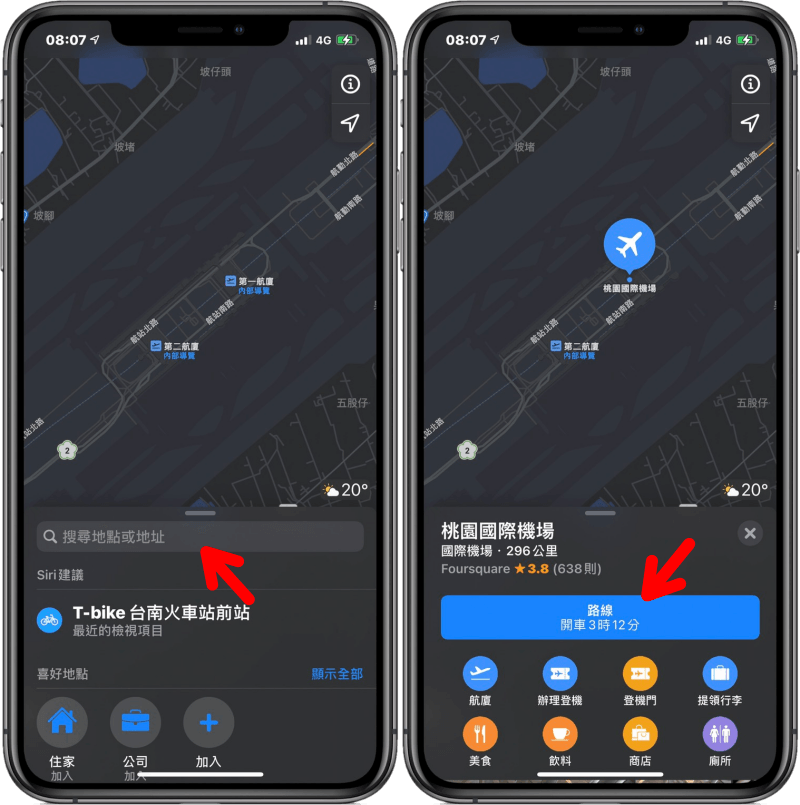 接著我們打開 Apple 地圖 App,在搜尋欄位上輸入你要前往的地點或地址,在按下「路線」按鈕。
接著我們打開 Apple 地圖 App,在搜尋欄位上輸入你要前往的地點或地址,在按下「路線」按鈕。 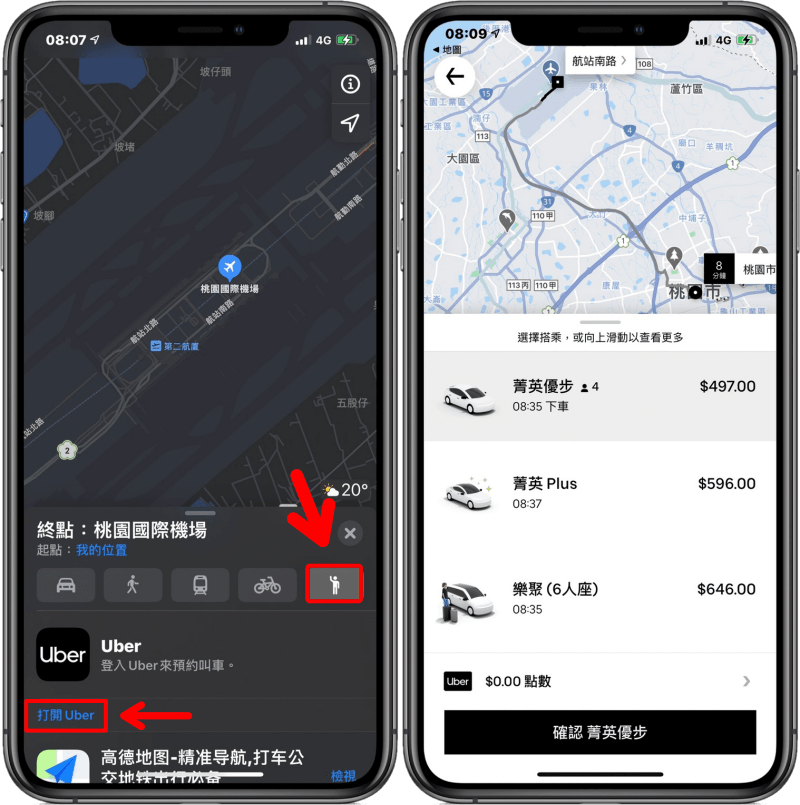 在路線頁面中,我們點選最右邊的「人形圖案」後,便可在下方看到 Uber 的叫車服務,接著我們點擊「打開 Uber」便會跳轉到 Uber App 畫面,你可以看到 Uber 已經自動幫你規劃好前往路線,並會顯示 Uber 寶寶優步、菁英優步、菁英 Plus、樂聚等車費,選好你要的服務後,便可點擊底下的「確認」鍵,等待 Uber 司機來載你前往目的地。Google Map 呼叫 Uber 教學
在路線頁面中,我們點選最右邊的「人形圖案」後,便可在下方看到 Uber 的叫車服務,接著我們點擊「打開 Uber」便會跳轉到 Uber App 畫面,你可以看到 Uber 已經自動幫你規劃好前往路線,並會顯示 Uber 寶寶優步、菁英優步、菁英 Plus、樂聚等車費,選好你要的服務後,便可點擊底下的「確認」鍵,等待 Uber 司機來載你前往目的地。Google Map 呼叫 Uber 教學 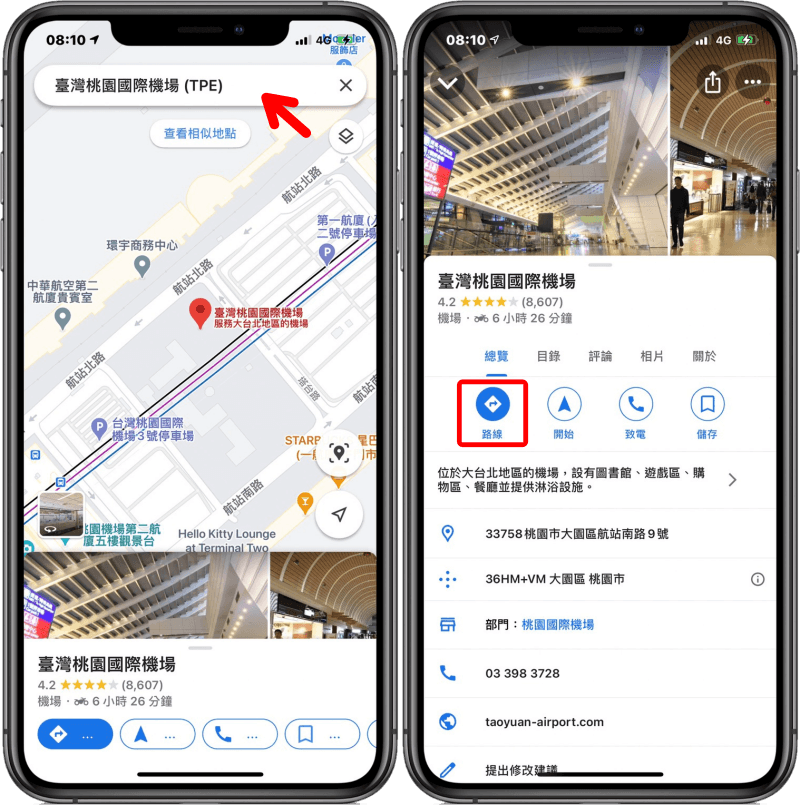 Google 地圖 App 也一樣,先在搜尋欄位上輸入你要前往的目的地,再開啟「路線」功能。
Google 地圖 App 也一樣,先在搜尋欄位上輸入你要前往的目的地,再開啟「路線」功能。 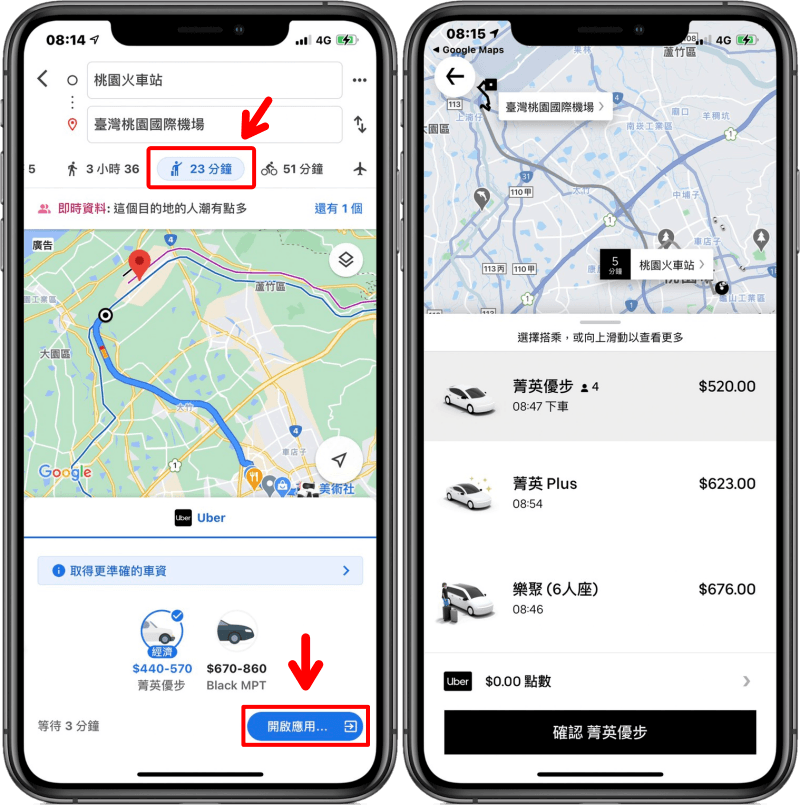 接著在路線頁面中點選「人形圖示」叫車服務後,你便會在地圖下方看到 Uber 的等待時間與價格,若想查看更精準的服務價位或叫車,可以點開右下角的「開啟應用...」,便可前往 Uber App 查看更精準的車費,確定服務價格沒問題,便可點擊底下的「確認」鍵,等待 Uber 司機來載你前往目的地囉!對於出門常常搭乘 Uber 的朋友,趕緊將以上的 Google、Apple 雙地圖呼叫 Uber 功能學起來,讓你出門更便利吧!Uber 優步:App Store
接著在路線頁面中點選「人形圖示」叫車服務後,你便會在地圖下方看到 Uber 的等待時間與價格,若想查看更精準的服務價位或叫車,可以點開右下角的「開啟應用...」,便可前往 Uber App 查看更精準的車費,確定服務價格沒問題,便可點擊底下的「確認」鍵,等待 Uber 司機來載你前往目的地囉!對於出門常常搭乘 Uber 的朋友,趕緊將以上的 Google、Apple 雙地圖呼叫 Uber 功能學起來,讓你出門更便利吧!Uber 優步:App StoreUber 優步:Google Play

